FiiO X5 最新ファームウェア ダウンロードページ

下記のリンクをクリックして、最新のファームウェアをダウンロードしてください。
- メディアライブラリの曲数制限5800曲を撤廃しました。理論的にはmicroSDカードの容量が許す限りの曲をライブラリに読み込み可能となりました。(あまりに曲数が多いと動作に遅延や不具合が発生する恐れがございます。)
- プリセットのEQ設定も各帯域で任意に調整できるようになりました。
- フォルダスルー再生に対応し、現在のフォルダ内の最後の曲が再生終了後、次のフォルダの最初の曲を続けて再生することが可能となりました。(※1)
- マルチチャンネルレコーディングの再生に対応しました。(※2)
- 再生中画面において、ファイル名ではなくID3でタグ付けされた曲名の表示に対応しました。
- トグルスイッチ付スリープタイマーを搭載しました。
- フォルダ全体を削除できるオプションを追加しました。
- プレイリストからトラックを個別に消去できる機能を追加しました。
- AAC, FLAC, M4A再生を安定化しました。
- シャッフルモードにおいての曲のランダマイズを最適化しました。
- その他様々なバグフィックスを行いました。
(※1) フォルダスルー再生は「ファイルを見る」メニューから選択した場合のみ有効。
(※2) 対応フォーマットにつきましては現在検証中です。
<Windows用ドライバ(TUSB Audio Driver)のインストール手順>
- 上記のリンクからWindows用ドライバをダウンロードします。
- X5本体を最新ファームウェアにアップグレードします。(手順は下記を参照してください。)
- X5本体のメニューから<システム設定>を選択し、<USB機能選択>から<DAC>を選択します。
- X5本体をUSBケーブルでPCと接続します。
- 手順1でダウンロードしたファイルを解凍し、<setup.exe>を起動します。
- インストーラーが起動するので、<Install>をクリックしてドライバをインストールし、正常に終了したあと<Finish>をクリックし終了します。
※PCへのドライバのインストール中に電源が落ちるのを防ぐため、X5の自動シャットダウン機能は<オフ>にしてください。
※USB機能選択が<ストレージ>ですとドライバのインストールはできません。インストール時、必ず<DAC>の状態でPCと接続されているかご確認ください。
インストール終了後、PCのコントロールパネルの<サウンド>からX3を規定のデバイスに選択します。もしそれでも音が出ない場合は、X5を一度再起動してください。
FiiO X5 ファームウェアのアップデート手順 (コンピューターを使用する場合)
1) microSDカード(別売)をご用意ください。(1Gから32Gの容量で、Class 6以上のスピードを推奨)。また、そのmicroSDカードをパソコンでFAT32にフォーマットしてください。
※FiiO社によるテストの結果、一般的なメーカーであるKingstonやSanDisk、TranscendのmicroSDカードはほぼ使用できましたが、種類としては無数に存在するため、すべてのmicroSDカードをテストすることは不可能となります。容量、スピード、フォーマット(FAT32)の条件を満たせば、通常は使用可能となりますが、microSDカードの対応の可不可に関しましては保証の対象外となります。
※カードのスピードが遅すぎると、特にデータ容量が大きいハイレゾ音源ファイルの再生時に音が途切れるなど不具合が発生する可能性があります。対応はclass4スピード以上のカードとなりますが、安定した動作のためにclass6以上のカードのご使用をより推奨致します。
2) このページ上部にあるダウンロードリンクより、最新のファームウェアをダウンロードしてください。ダウンロードが完了したら、ファイルを解凍してください。
※ファイル名はバージョンに関わらず「x5.fw」となります。この名称ならびに拡張子を変更して使用することは出来ません。
3) 「x5.fw」ファイルを、microSDカードの中にドラッグ&ドロップまたはコピーして貼りつけてください。
※PC本体のカードスロット、USBカードリーダー経由、またはX5にmicroSDカードを挿入してUSB経由での接続のいずれかの方法で、カードをパソコンに認識させた上でコピーして下さい。
※必ずカード内の最上位の階層にファイルを置いてください。microSDカード内にフォルダを作成して、中には入れないでください。
4) X5の電源を一度OFFにします。PCと接続している場合は取り外した上で、電源をOFFにします。
5) ファームウェアをコピーしたmicroSDカードをX5のカードスロット1に挿入します。
※必ずカードスロット1に挿入してください。
※この時、まだ電源はオンにしないでください。
6) ショートカットボタン(左上のボタン)とパワーボタン(本体上部のボタン)を同時に押します。
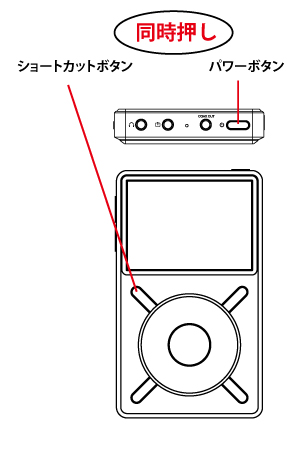
7) "Updade success..."の表示がでたら完了です。
X5が自動的に再起動した後、言語設定画面が表示されますので日本語を選択してください。メインメニュー画面が表示されます。
8) アップデート後は、「x5.fw」ファイルをmicroSDカードから削除してください。


